Für IT-Administratoren, die Firefox in den Systemen ihrer Organisation implementieren müssen, ist die Firefox MSI stille Installation ein unverzichtbares Werkzeug. Mozilla stellt speziell für Unternehmenskunden MSI-Installationspakete bereit, die eine effiziente und zentralisierte Softwareverteilung ermöglichen. Diese Pakete sind nach Sprache, CPU-Architektur (32 und 64 Bit) und Kanal (Nightly, Developer Edition, Beta, Release, ESR) verfügbar und erleichtern die Anpassung sowie Bereitstellung von Firefox in verschiedenen Umgebungen. Der MSI-Installer, unterstützt ab Windows 7, ist eine Hülle für den vollständigen .exe-Installer und erlaubt umfassende Anpassungen mithilfe einer MST-Datei. Dies ist ideal für die Verteilung über Standard-Windows-Bereitstellungstools wie Active Directory oder Microsoft System Center Configuration Manager, wodurch der manuelle Aufwand erheblich reduziert wird.
Den Firefox MSI Installer beziehen
Um mit der automatisierten Installation zu beginnen, müssen Sie zunächst den passenden Firefox MSI Installer herunterladen. Besuchen Sie die offizielle Mozilla-Website unter https://www.mozilla.org/firefox/all/ und navigieren Sie zu den Download-Optionen.
Dort finden Sie Dropdown-Menüs, mit denen Sie den gewünschten MSI-Installer auswählen können:
- Kanäle: Wählen Sie zwischen Firefox Nightly, Developer Edition, Firefox Beta, Firefox Release oder Firefox Extended Support Release (ESR). Für Unternehmensumgebungen wird häufig die ESR-Version aufgrund ihrer längeren Supportzyklen bevorzugt.
- Architektur: Entscheiden Sie sich für die 32-Bit oder 64-Bit-Version, passend zur Ziel-Hardware in Ihrer Organisation.
- Sprache: Über das Dropdown-Menü “Select your preferred language” (Sprache wählen) können Sie den MSI-Installer in Ihrer gewünschten Sprache herunterladen. Dies ist entscheidend, um die Benutzeroberfläche von Firefox in der richtigen Sprache für Ihre Endbenutzer bereitzustellen.
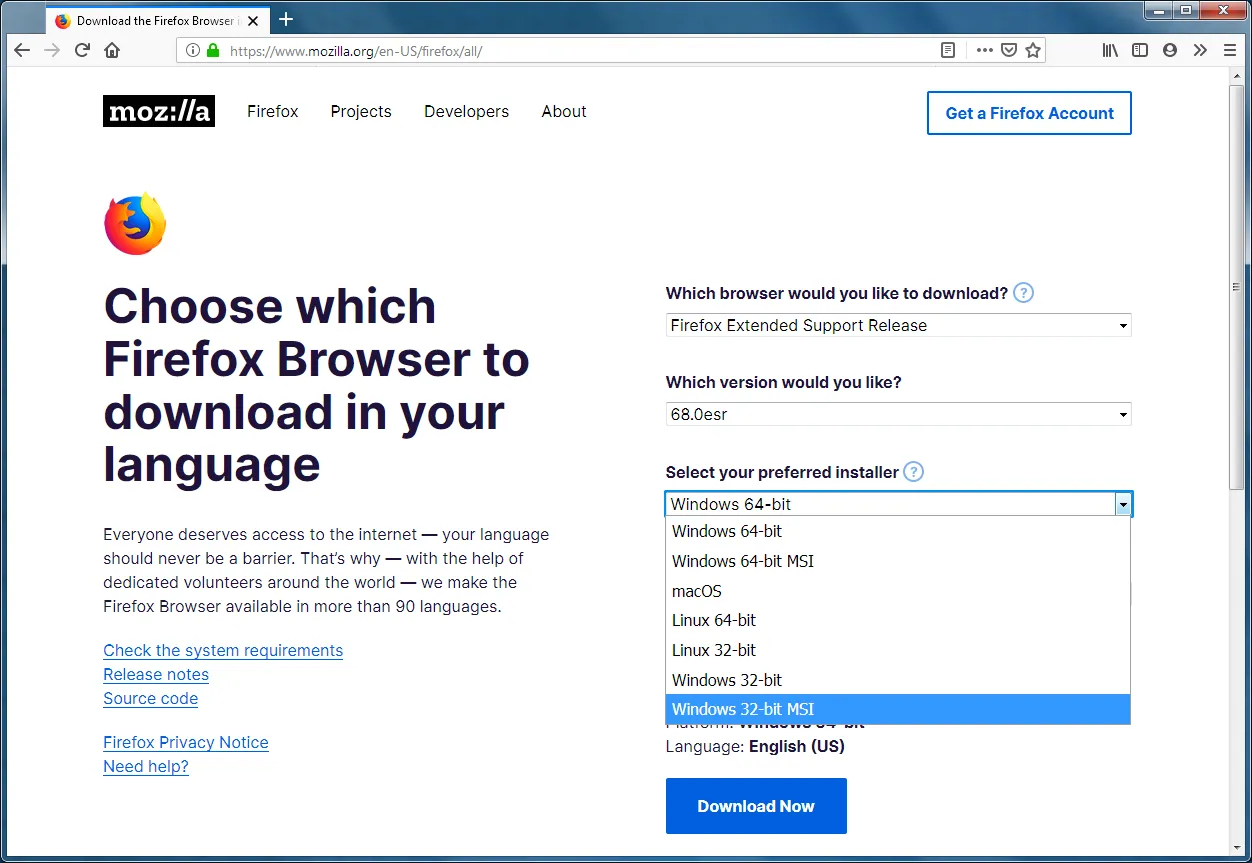 Firefox ESR MSI DownloadWählen Sie Ihre bevorzugte Sprache für den Firefox MSI Installer, um eine lokalisierte Version zu erhalten.
Firefox ESR MSI DownloadWählen Sie Ihre bevorzugte Sprache für den Firefox MSI Installer, um eine lokalisierte Version zu erhalten.
Einmal heruntergeladen, ist der MSI-Installer bereit für die Anpassung und Bereitstellung, was den Grundstein für eine reibungslose Firefox MSI stille Installation legt.
Konfigurationsoptionen für die automatisierte Installation
Die wahre Stärke des Firefox MSI-Installers liegt in seiner Anpassbarkeit durch MSI-Transforms (MST-Dateien). Diese Dateien können mit Tools wie MS Orca oder ähnlichen Editoren erstellt oder bearbeitet werden, um die Installation nach Ihren spezifischen Anforderungen zu konfigurieren. Dieser Abschnitt beschreibt die wichtigsten verfügbaren Optionen, die Sie in Ihrer MST-Datei anpassen können, um eine maßgeschneiderte und automatisierte Firefox Installation zu gewährleisten.
Benutzerdefinierte MSI-Optionen für Firefox
Die folgenden Parameter sind die wichtigsten Eigenschaftseinstellungen, die Sie zur Steuerung der Installation anpassen können:
- INSTALL_DIRECTORY_PATH=[Pfad]
- Ein absoluter Pfad, der den vollständigen Installationsort angibt. Dieser Ordner muss nicht zwingend existieren. Wenn
INSTALL_DIRECTORY_NAMEgesetzt ist, wird diese Einstellung ignoriert. Dies ist nützlich, wenn Firefox an einem nicht standardmäßigen Ort installiert werden soll, z.B. auf einem bestimmten Datenlaufwerk.
- Ein absoluter Pfad, der den vollständigen Installationsort angibt. Dieser Ordner muss nicht zwingend existieren. Wenn
- INSTALL_DIRECTORY_NAME=[Name]
- Der Name des Installationsverzeichnisses, das innerhalb des Programmdateien-Ordners erstellt werden soll. Zum Beispiel, wenn Sie
INSTALL_DIRECTORY_NAMEauf “Firefox Enterprise” setzen, könnte der Installationspfad C:Program FilesFirefox Enterprise lauten. Diese Einstellung ist praktisch, da sie die korrekte Programmdateien-Pfadangabe für die jeweilige Architektur und Ländereinstellung des Zielsystems berücksichtigt. Falls dieser Parameter gesetzt ist, wirdINSTALL_DIRECTORY_PATHignoriert.
- Der Name des Installationsverzeichnisses, das innerhalb des Programmdateien-Ordners erstellt werden soll. Zum Beispiel, wenn Sie
- TASKBAR_SHORTCUT={true,false}
- Setzen Sie diesen Parameter auf
false, um das Anheften einer Verknüpfung an die Taskleiste zu deaktivieren. Standardmäßig ist dieser Wert auftruegesetzt. Beachten Sie, dass diese Funktion nur unter Windows 7 und 8 funktioniert, da das Erstellen von Taskleisten-Pins vom Installer auf neueren Windows-Versionen nicht möglich ist.
- Setzen Sie diesen Parameter auf
- DESKTOP_SHORTCUT={true,false}
- Setzen Sie diesen Parameter auf
false, um die Erstellung einer Verknüpfung auf dem Desktop zu verhindern. Standardmäßig ist dieser Wert auftruegesetzt. Dies ist oft in Unternehmensumgebungen gewünscht, um einen aufgeräumten Desktop zu gewährleisten.
- Setzen Sie diesen Parameter auf
- START_MENU_SHORTCUT={true,false}
- Setzen Sie diesen Parameter auf
false, um die Erstellung einer Verknüpfung im Startmenü zu deaktivieren. Standardmäßig ist dieser Wert auftruegesetzt.
- Setzen Sie diesen Parameter auf
- INSTALL_MAINTENANCE_SERVICE={true,false}
- Setzen Sie diesen Parameter auf
false, um die Installation des Mozilla Maintenance Service zu deaktivieren. Dies hat zur Folge, dass Benutzer keine Firefox-Updates installieren können, wenn sie keine Schreibberechtigung für das Installationsverzeichnis besitzen. Standardmäßig ist dieser Wert auftruegesetzt. Für viele Unternehmen, die Updates zentral steuern, ist das Deaktivieren dieses Dienstes eine wichtige Maßnahme.
- Setzen Sie diesen Parameter auf
- REMOVE_DISTRIBUTION_DIR={true,false}
- Setzen Sie diesen Parameter auf
false, um zu verhindern, dass das Distributionsverzeichnis einer bestehenden Installation bei einem Update entfernt wird. Standardmäßig ist dieser Wert auftruegesetzt und das Verzeichnis wird entfernt.
- Setzen Sie diesen Parameter auf
- PREVENT_REBOOT_REQUIRED={true,false}
- Setzen Sie diesen Parameter auf
true, um zu verhindern, dass der Installer Aktionen durchführt, die einen Neustart der Maschine erfordern würden (z.B. weil Dateien in Benutzung sind). Unter normalen Umständen sollte dies nicht notwendig sein. Wenn Sie jedoch eine laufende Firefox-Instanz überschreiben, kann das Setzen dieser Option zu einer unvollständigen Installation führen. Standardmäßig ist dieser Wert auffalsegesetzt.
- Setzen Sie diesen Parameter auf
- OPTIONAL_EXTENSIONS={true,false}
- Setzen Sie diesen Parameter auf
false, um die Installation von gebündelten Erweiterungen zu deaktivieren. Standardmäßig ist dieser Wert auftruegesetzt. Dies ist nützlich, um eine schlanke Installation ohne unerwünschte Add-ons zu gewährleisten.
- Setzen Sie diesen Parameter auf
- EXTRACT_DIR=[Verzeichnis]
- Dieser Parameter bewirkt, dass die Anwendungsdateien in das angegebene Verzeichnis extrahiert werden, und der Installer beendet sich danach, ohne die eigentliche Installation durchzuführen. Alle anderen Optionen werden in diesem Fall ignoriert. Dies ist ideal für das Erstellen von portablen Installationen oder zur Vorbereitung einer manuellen Verteilung.
MSIEXEC-Optionen: Befehlszeilenparameter verstehen
msiexec.exe ist die Windows-Komponente, die für die Installation, Deinstallation und andere Vorgänge mit MSI-Dateien verantwortlich ist. Die allgemeinen Befehlszeilenparameter für msiexec.exe sind in der Microsoft-Dokumentation hier ausführlich beschrieben und können auch durch die Option /? abgerufen werden. Unsere MSI-Pakete für Firefox, die einen .exe-Installer umschließen, unterstützen jedoch nicht alle verfügbaren msiexec-Parameter. Im Folgenden listen wir die unterstützten und nicht unterstützten msiexec parameter für die Verwendung mit unseren MSI-Paketen auf, was entscheidend für eine reibungslose Firefox Deployment ist.
Unterstützte MSIEXEC-Optionen
Die folgenden Parameter können erfolgreich mit den Firefox MSI-Paketen verwendet werden:
/ioder/package- Installiert das Produkt. Dies ist der Standardbefehl für die Installation.
/Loder/log- Generiert eine MSI-Protokolldatei. Alle Konfigurationsparameter dieser Option (z.B.
lv*für detaillierte Protokollierung) werden unterstützt. Dies ist äußerst hilfreich bei der Fehlerbehebung von Installationsproblemen.
- Generiert eine MSI-Protokolldatei. Alle Konfigurationsparameter dieser Option (z.B.
/m- Generiert eine SMS-Statusdatei (.mif). Obwohl nicht umfassend getestet, sollte diese Funktion wie erwartet funktionieren.
/q,/quiet, und/passive- Legt den UI-Modus fest.
/qoder/quiet: Führt eine vollständig stille Installation durch, ohne Benutzeroberfläche. Ideal für automatisierte Skripte und die Firefox MSI stille Installation./passive: Zeigt eine Fortschrittsanzeige an, erfordert aber keine Benutzerinteraktion.- Die Option für eine vollständige Benutzeroberfläche (
/qf) wird akzeptiert, aber ignoriert, da die Firefox MSI-Pakete keine vollständige grafische Benutzeroberfläche für die direkte Installation bieten.
- Legt den UI-Modus fest.
/norestart,/forcerestart, und/promptrestart- Beeinflussen das Neustartverhalten nach der Installation.
/norestart: Standardverhalten, verhindert einen automatischen Neustart./forcerestart: Erzwingt einen Neustart des Systems./promptrestart: Fordert den Benutzer zum Neustart auf. Diese Optionen verhalten sich wie erwartet.
- Beeinflussen das Neustartverhalten nach der Installation.
PROPERTY=VALUE- Die Konfiguration von Befehlszeileneigenschaften wird für alle öffentlichen Eigenschaften unterstützt, die wir bereitstellen (erkennbar an Großbuchstaben, z.B.
INSTALL_DIRECTORY_PATH="C:Firefox").
- Die Konfiguration von Befehlszeileneigenschaften wird für alle öffentlichen Eigenschaften unterstützt, die wir bereitstellen (erkennbar an Großbuchstaben, z.B.
Zusätzlich werden Optionen, die nicht auf eine Paketdatei wirken (wie /?, /h, /help, /y, /z), ebenfalls unterstützt.
Nicht unterstützte MSIEXEC-Optionen
Die folgenden MSIEXEC-Parameter werden von unseren MSI-Paketen nicht unterstützt, da sie das zugrunde liegende MSI-Framework nicht in vollem Umfang nutzen:
/f- Repariert das Produkt.
/a- Administrative Installation.
/xoder/uninstall- Deinstalliert das Produkt.
/jzusammen mit/t,/g, und/c- Bewirbt das Produkt.
/n- Gibt eine bestimmte Instanz des Produkts an.
/poder/update- Wendet eine Patchdatei (.msp) an.
Konfigurationsbeispiele für die Firefox MSI Installation
Um zu veranschaulichen, wie Sie die Optionen der Firefox MSI-Installation nutzen können, werden im Folgenden mehrere Konfigurationsbeispiele vorgestellt. Diese zeigen, wie Sie eine MST-Datei erstellen oder Befehlszeilenparameter verwenden können, um eine maßgeschneiderte und unbeaufsichtigte Installation Firefox zu realisieren. Die Protokollierung kann ebenfalls konfiguriert werden (siehe Microsoft-Dokumentation), um bei der Fehlerbehebung von Installationsproblemen zu helfen.
1. Verwendung eines externen MSI-Editors (z.B. ORCA)
Dies ist eine Methode zur direkten Bearbeitung des MSI-Pakets, um die Standardeigenschaften zu ändern:
- Öffnen Sie die MSI-Datei mit einem Editor wie ORCA.
- Navigieren Sie zur Tabelle “Property” und wählen Sie diese aus.
- Ändern Sie die Werte für die Eigenschaften, die Sie anpassen möchten (z.B.
DESKTOP_SHORTCUTauffalse). - Speichern Sie die benutzerdefinierte MSI-Installer-Datei über “File” > “Save as”.
Hinweis: Das direkte Speichern des modifizierten MSI-Files invalidiert dessen digitale Signatur. Wenn Sie ein signiertes Paket benötigen, müssen Sie es nach der Bearbeitung mit dem Zertifikat Ihrer Organisation erneut signieren. Dies ist ein wichtiger Aspekt der Sicherheit und Vertrauenswürdigkeit in Unternehmensumgebungen.
2. Verwendung einer Transform-Datei (.mst)
Die Verwendung von MST-Dateien ist die bevorzugte Methode für die Anpassung, da sie das Original-MSI-Paket unberührt lässt:
- Öffnen Sie die MSI-Datei mit Orca.
- Wählen Sie im Menü “Transform” > “New Transform”.
- Ändern Sie die Werte für die gewünschten Eigenschaften in der “Property”-Tabelle.
- Wählen Sie “Transform” > “Generate Transform”, um Ihre Änderungen als Transform-Datei (.mst) zu speichern. Geben Sie dieser Datei einen aussagekräftigen Namen, z.B.
custom_firefox.mst. - Führen Sie die Installation über die Kommandozeile aus, indem Sie die MSI und die MST-Datei angeben:
msiexec /i "Firefox.msi" TRANSFORMS="custom_firefox.mst" /quiet /norestartDieser Befehl installiert Firefox still und ohne Neustart, unter Anwendung der in
custom_firefox.mstdefinierten Einstellungen.
3. Verwendung von Befehlszeilenparametern
Sie können private Firefox-spezifische Parameter (in Großbuchstaben) zusammen mit den öffentlichen msiexec-Parametern direkt in der Befehlszeile verwenden:
- Benennen Sie die Firefox MSI-Datei bei Bedarf um, z.B. in
default.msi. - Verschieben Sie die Datei in ein temporäres Verzeichnis, z.B.
C:MSI. - Führen Sie den folgenden Befehl in der Eingabeaufforderung oder einem Skript aus:
msiexec.exe /i "C:MSIdefault.msi" INSTALL_DIRECTORY_PATH="C:ProgrammeFirefox" TASKBAR_SHORTCUT=false DESKTOP_SHORTCUT=false INSTALL_MAINTENANCE_SERVICE=false /quiet /norestartDieser Befehl installiert Firefox still in den Pfad
C:ProgrammeFirefox, deaktiviert die Taskleisten- und Desktop-Verknüpfungen sowie den Mozilla Maintenance Service. Er ist ideal für schnelle, direkte Bereitstellungen oder Skripte, die keine separate MST-Datei erfordern.
Fazit
Die Firefox MSI stille Installation bietet IT-Administratoren leistungsstarke und flexible Werkzeuge, um den Firefox-Browser effizient und automatisiert in komplexen Unternehmensumgebungen zu verteilen. Durch die Nutzung von MSI-Installern, MST-Dateien und msiexec-Befehlen können Sie Installationspfade anpassen, Verknüpfungen steuern und wichtige Dienste wie den Mozilla Maintenance Service deaktivieren, um die volle Kontrolle über Ihre Softwarebereitstellung zu behalten.
Unabhängig davon, ob Sie eine minimale Installation wünschen oder spezifische Konfigurationen für unterschiedliche Benutzergruppen benötigen, bieten die Firefox Enterprise MSI-Pakete die notwendige Granularität. Wir empfehlen, die hier vorgestellten Methoden sorgfältig zu testen und zu validieren, bevor Sie sie in Ihrer Produktionsumgebung implementieren. So stellen Sie sicher, dass Ihre Firefox Deployment reibungslos und fehlerfrei verläuft. Für weitere Tipps und Anleitungen zur effizienten Verwaltung Ihrer IT-Infrastruktur besuchen Sie regelmäßig Shock Naue.
Referenzen
- Firefox Enterprise: MSI Installers Documentation
- Microsoft Docs: Orca.exe
- Microsoft Docs: Msiexec Command-Line Options
- Mozilla.org: Download Firefox for all languages and platforms
